Hoe zijnummers op een laptop in te schakelen
 Een standaard toetsenbord voor een pc of laptop is opgedeeld in verschillende delen, waarvan er één het zogenaamde numerieke toetsenblok is. Veel gebruikers die eraan gewend zijn om er nummers mee af te drukken, en niet via de bovenste rij toetsen, waar ook cijfers aanwezig zijn, hebben problemen met het activeren van dit blok.
Een standaard toetsenbord voor een pc of laptop is opgedeeld in verschillende delen, waarvan er één het zogenaamde numerieke toetsenblok is. Veel gebruikers die eraan gewend zijn om er nummers mee af te drukken, en niet via de bovenste rij toetsen, waar ook cijfers aanwezig zijn, hebben problemen met het activeren van dit blok.
Veel gebruikers stellen deze redelijk redelijke vraag, daarbij verwijzend naar het feit dat cijfers ook via de bovenste rijen kunnen worden ingevoerd, maar niet alles is zo eenvoudig. Feit is dat het zijblok met cijfers op een laptop (zoals in het geval van een personal computer) een handiger structuur heeft voor het uitvoeren van verschillende berekeningen. Dit invoerapparaat wordt meestal gebruikt door degenen die op de een of andere manier met getallen omgaan, omdat het een 'rekenmachine'-achtige structuur heeft.
Hoe kan ik het zijtoetsenbord in- en uitschakelen?
Om het zijtoetsenbord in of uit te schakelen, om uw werk niet te hinderen door per ongeluk indrukken, zijn er verschillende methoden:
- Num Lock indrukken
- Gebruik de combinatie "Fn + f11".
- Een alternatief schermtoetsenbord gebruiken
Belangrijk! Niet alle moderne laptops hebben een Num Lock-toets, dus wees niet verbaasd als u er geen op uw laptop aantreft.
Als “Num Lock” nog steeds aanwezig is, kun je dit meestal rechtsboven op het toetsenbord vinden. De belangrijkste functie van deze sleutel is eenvoudig: een blok cijfers aan en uit zetten, maar veel ontwikkelaars missen de kans niet om "bruikbare ruimte" te besparen en een andere functie aan deze sleutel te koppelen (bijvoorbeeld Scroll Lock).
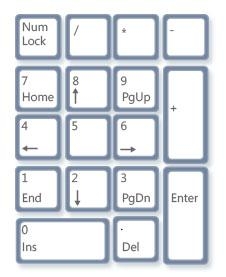 Het gelijktijdig indrukken van de Fn + f11-toetsen op het toetsenbord heeft dezelfde functie als de hierboven beschreven toets, maar deze combinatie werkt het vaakst op apparaten waar helemaal geen digitaal "toetsenbord" is en een apart blok met digitale toetsen is geactiveerd of gedeactiveerd door op deze specifieke combinatie te drukken.
Het gelijktijdig indrukken van de Fn + f11-toetsen op het toetsenbord heeft dezelfde functie als de hierboven beschreven toets, maar deze combinatie werkt het vaakst op apparaten waar helemaal geen digitaal "toetsenbord" is en een apart blok met digitale toetsen is geactiveerd of gedeactiveerd door op deze specifieke combinatie te drukken.
Belangrijk! Bovenstaande combinatie is niet universeel en werkt niet op alle laptopmodellen.
Sommige fabrikanten hebben de functie van het activeren/deactiveren van een cijferblok toegewezen aan de toetscombinaties Fn + F10 of F12. Wanneer u met combinaties experimenteert, is het de moeite waard om elke toetscombinatie twee keer in te drukken, zodat u niet per ongeluk instellingen “verprutst” zoals het dempen van het geluid of het uitschakelen van het scherm.
Wat het gebruik van het schermtoetsenbord betreft, deze methode is uiterst eenvoudig en geschikt voor laptops waarin de ontwikkelaars helemaal geen digitaal toetsenbord bieden. Door in dit geval het schermtoetsenbord te activeren, kan de gebruiker op het scherm een analoog van het eigen "toetsenbord" van het apparaat zien, dat wederom mogelijk geen numeriek toetsenblok of de Num Lock-toets bevat. In dit geval moet u naar de applicatie-instellingen gaan en het vakje aanvinken om het numerieke toetsenbord weer te geven. Hierna zou de analoog van het "toetsenbord" op het scherm er voor elke pc-gebruiker bekend uit moeten zien.
Om het schermtoetsenbord te vinden, gaat u na het klikken op de knop "Start" naar de standaardprogramma's en vervolgens naar het item "Toegankelijkheid". In de submap die wordt geopend, ziet u de toepassing Schermtoetsenbord, die u moet starten.





